USB/Pen Drive/Flash Drive là một thiết bị di động và có thể được đọc trên bất kỳ thiết bị nào có cổng USB. Nó cũng có thể được sử dụng với điện thoại thông minh nếu bạn có sẵn bộ chuyển đổi OTG. Nó làm cho nhiệm vụ chuyển dữ liệu quan trọng từ máy tính này sang máy tính khác trở nên dễ dàng hơn. Do tính cơ động của nó, thỉnh thoảng chúng ta có xu hướng làm mất nó, do đó chúng ta có nguy cơ mất dữ liệu nhạy cảm trên đó. Để tránh bị đánh cắp dữ liệu, bạn cần bảo mật USB bằng mật khẩu để không ai có thể can thiệp.
Mặc dù việc bảo vệ thẻ nhớ của bạn không đơn giản như bảo vệ tài khoản Facebook hoặc Instagram của bạn bằng mật khẩu, vì nó cần mã hóa để đảm bảo dữ liệu được bảo vệ hoàn toàn.

Có một số cách để bảo vệ USB bằng mật khẩu.
- Bảo vệ thẻ nhớ của bạn mà không cần phần mềm –
Đây là cách đơn giản nhất để bảo vệ mọi thiết bị bên ngoài bằng mật khẩu. Hãy làm theo các bước sau để bật tính năng bảo vệ bằng mật khẩu trên USB của bạn
- Bật máy tính của bạn và lắp ổ USB vào máy tính của bạn .
- Ngay khi ổ đĩa xuất hiện, hãy nhấp chuột phải vào ổ đĩa đó và chọn Bật BitLocker.
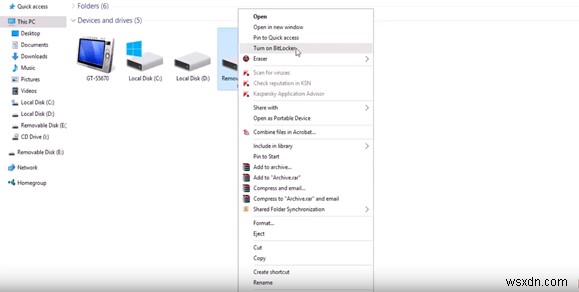
- Bạn sẽ thấy trang Mã hóa Ổ đĩa BitLocker
- Chọn “Sử dụng mật khẩu để mở khóa ổ đĩa”
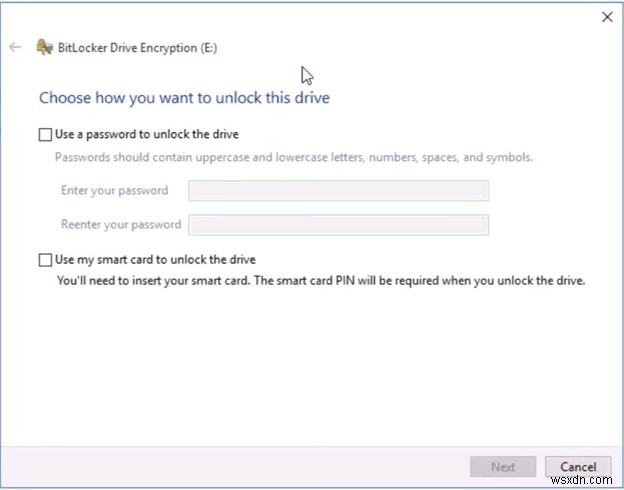
- Nhập mật khẩu bạn chọn và nhấp vào Tiếp theo.
- Bạn sẽ được chuyển hướng đến trang “Bạn muốn sao lưu khóa khôi phục của mình như thế nào?”
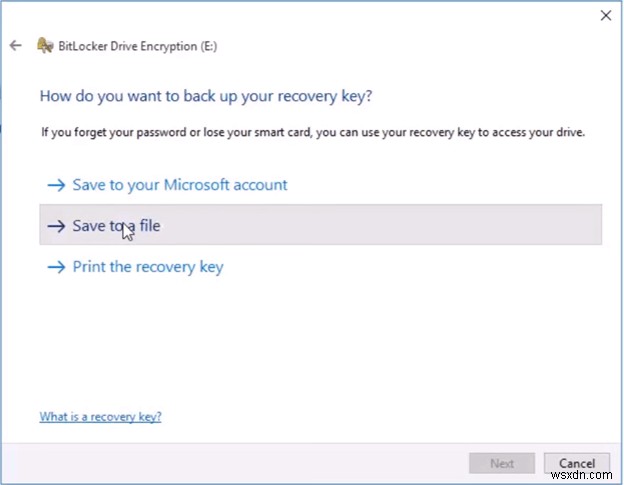
- Bạn sẽ được cung cấp ba tùy chọn:
- Lưu vào tài khoản Microsoft của bạn
- Lưu vào tệp
- In khóa khôi phục
- Chọn “Lưu vào tệp” và nó sẽ hỏi vị trí bạn muốn lưu.
- Chọn vị trí và lưu tệp.
- Nhấp vào Tiếp theo
- Nó sẽ hỏi bạn “Chọn dung lượng ổ đĩa của bạn để mã hóa” và cung cấp cho bạn hai tùy chọn:
- Chỉ mã hóa dung lượng ổ đĩa đã sử dụng
- Mã hóa toàn bộ ổ đĩa
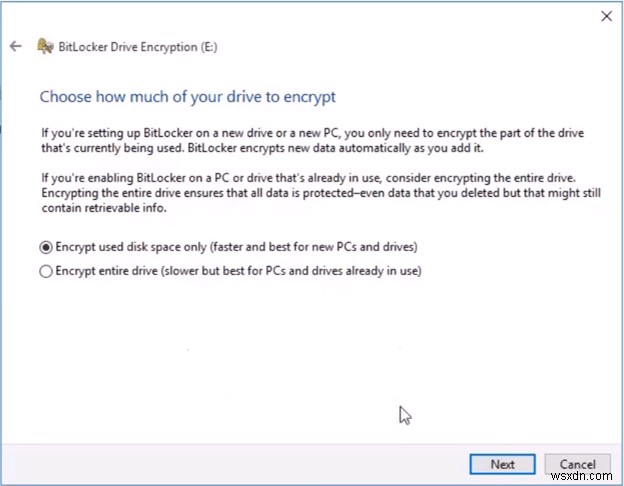
- Chọn Chỉ mã hóa dung lượng ổ đĩa đã sử dụng
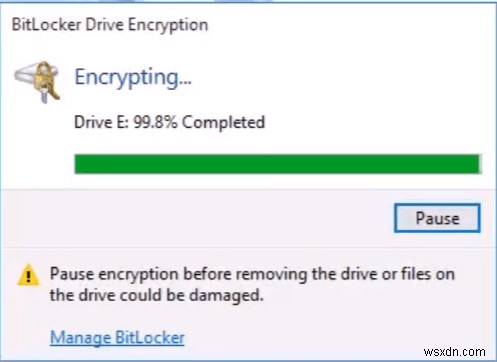
- Làm theo hướng dẫn trên màn hình để hoàn tất quá trình mã hóa.
Để hiểu rõ, hãy xem video này –
- Khóa ổ đĩa flash của bạn bằng ứng dụng USB Safeguard
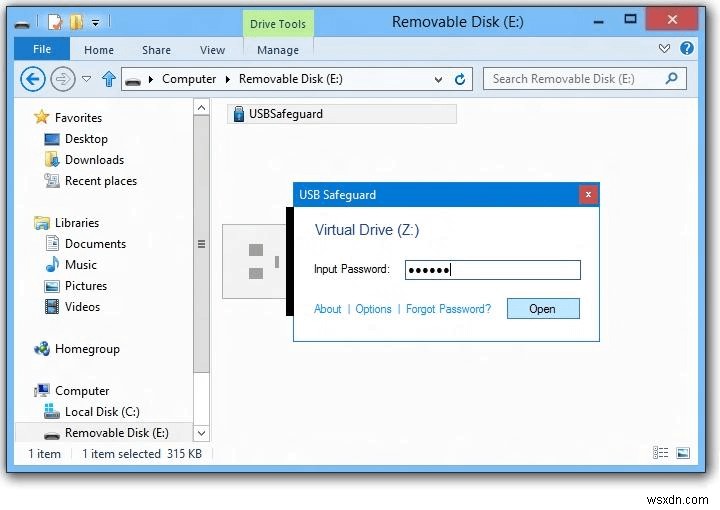
USB Safeguard là ứng dụng cho phép bạn mã hóa và khóa ổ đĩa flash bằng mật khẩu. Nó là một ứng dụng có thể chạy từ ổ USB của bạn. Hơn nữa, nó không yêu cầu quyền quản trị trên máy tính của bạn. Nó sử dụng mã hóa AES 256-bit đang hoạt động. Phiên bản miễn phí bị giới hạn ở kích thước ổ đĩa là 2GB.
Tất cả những gì bạn cần làm là tải xuống usbsafeguard.exe và chuyển nó vào ổ USB. Chạy nó trên ổ đĩa flash của bạn và nhập mật khẩu để khóa nó.
Bất cứ khi nào bạn muốn mở khóa thiết bị, hãy chạy phần mềm và nhập mật khẩu và sử dụng USB của bạn. Công cụ tải xuống
- Sử dụng Rohos Mini Drive để bảo vệ ổ USB
Có nhiều công cụ để bảo vệ dữ liệu của bạn, tuy nhiên, hầu hết chúng đều yêu cầu quyền quản trị. Rohos Mini Drive là công cụ không yêu cầu quyền quản trị và mã hóa dữ liệu đúng cách.
Phiên bản miễn phí có thể tạo phân vùng ẩn, được mã hóa và bảo vệ bằng mật khẩu cho tối đa 2GB trên ổ flash USB của bạn. Thiết lập nó rất dễ dàng. Tính năng trực quan của phần mềm phát hiện ổ flash USB và đặt các thuộc tính cho phân vùng được mã hóa. Bạn chỉ cần chọn một mật khẩu để bảo vệ nó.
Quá trình mã hóa diễn ra tự động và nhanh chóng. Độ dài khóa AES 256 bit. Nó sử dụng các tiêu chuẩn mã hóa tuân thủ NIST để giữ an toàn cho dữ liệu. Với sự trợ giúp của Trình duyệt đĩa Rohos di động, được cài đặt trực tiếp trên ổ đĩa flash, không cần trình điều khiển mã hóa trên hệ thống cục bộ.

Nó cũng cung cấp một công cụ mã hóa di động để làm việc với một phân vùng được mã hóa trên bất kỳ máy tính nào.
Nó hoạt động giống như Windows Explorer, hiển thị các thư mục và tệp tin. Tiện ích di động này rất tiện lợi khi bạn không có quyền truy cập vào máy tính hoặc máy tính xách tay của mình. Công cụ tải xuống.
Đây là những cách để bảo vệ ổ USB của bạn khỏi những kẻ rình mò và bảo vệ dữ liệu của bạn khỏi bất kỳ hành vi trộm cắp nào.
Hãy thử những phương pháp này và cho chúng tôi biết phương pháp nào phù hợp với bạn.
